OKI B2200, B2400, B2400n User's Guide [it]

B
2200/B2400
Manuale d'uso
B2200/B2400/B2400n
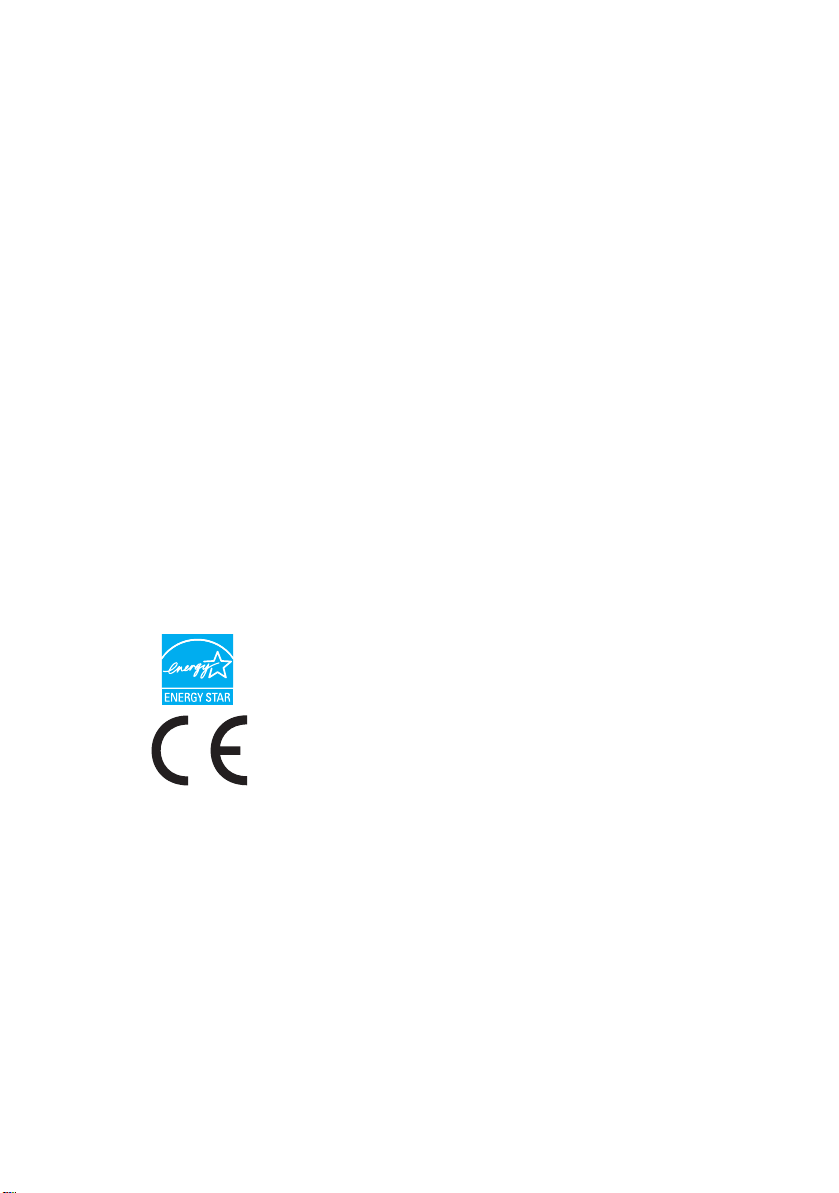
P
REFAZIONE
Nella stesura di questo manuale è stato fatto il possibile per fornire informazioni
complete, precise e aggiornate. Oki non si assume alcuna responsabilità per le
conseguenze di eventuali errori causati da fattori sui quali non ha controllo. Inoltre
Oki non assicura la validità e correttezza delle informazioni fornite se al software ed
all'apparecchiatura citati in questo manuale sono state apportate modifiche da parte
di terze persone. La menzione di prodotti software di altri produttori non implica
necessariamente la relativa approvazione di Oki.
Nella stesura di questo documento è stato fatto il possibile per fornire informazioni
accurate e utili. Tuttavia non si garantisce in alcun modo, espresso o implicito, la
validità e correttezza delle informazioni qui riportate.
I driver e i manuali più aggiornati sono disponibili presso il sito Web di Oki:
Copyright © 2008 Oki Europe Ltd.
Oki e Microline sono marchi registrati di Oki Electric Industry Company, Ltd.
Energy Star è un marchio registrato dell'Agenzia di Protezione Ambientale degli
Stati Uniti.
Microsoft, MS-DOS e Windows sono marchi registrati di Microsoft Corporation.
Gli altri nomi di prodotto e marchi di fabbrica sono marchi o marchi registrati dei
rispettivi proprietari.
http://www.okiprintingsolutions.com
Quale partecipante al programma Energy Star, il costruttore ha
determinato che questo prodotto risponde alle direttive Energy
Star relative al rendimento energetico.
Questo prodotto è conforme ai requisiti delle Direttive del
Consiglio 89/336/EEC (EMC) e 2006/95/EC (LVD) come
emendato, dove applicabile, sull'approssimazione delle leggi degli
stati membri relative alla compatibilità elettromagnetica ed alla
bassa tensione.
Prefazione > 2
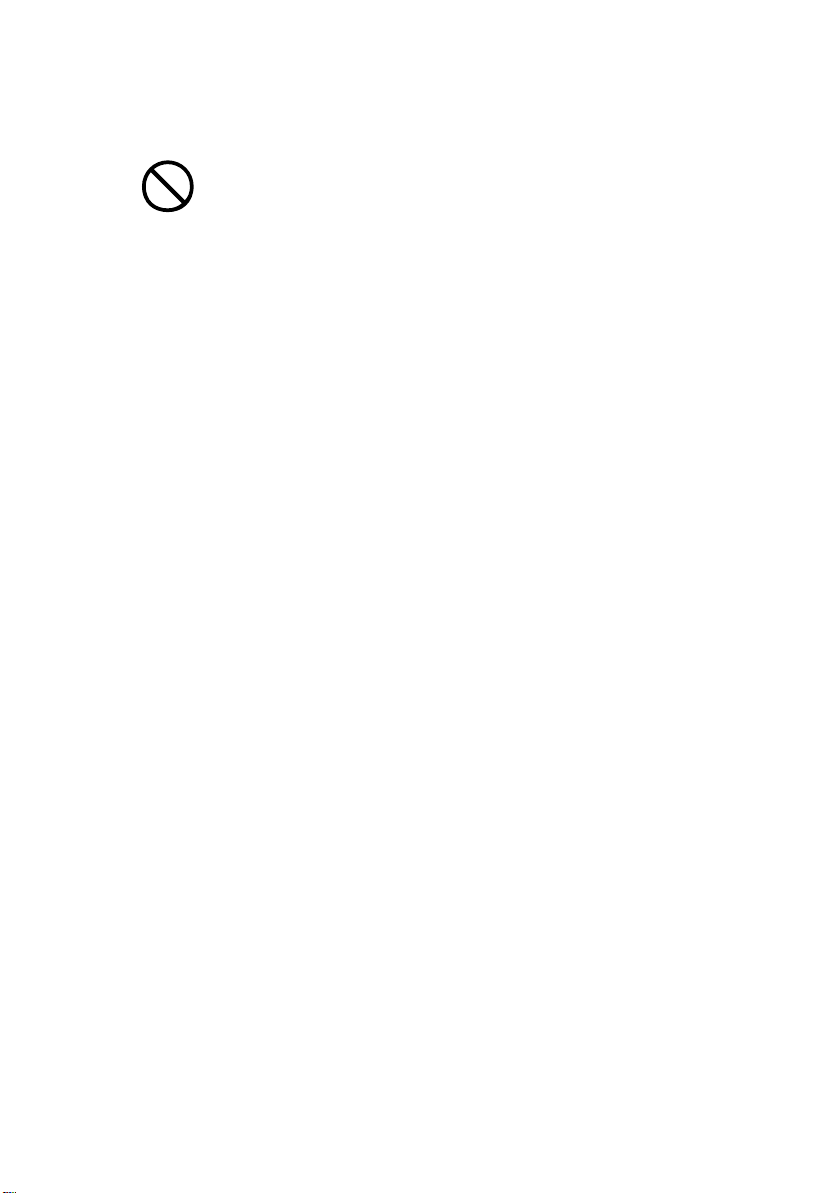
P
RIMO AIUTO D'EMERGENZA
Fare attenzione alla polvere del toner.
Se ingoiata, somministrare piccole quantità di
acqua e richiedere assistenza medica. NON tentare
di provocare il vomito.
Se inalata, portare la persona in uno spazio aperto
per respirare aria fresca e consultare un medico.
Se viene a contatto con gli occhi, lavare con acqua
abbondante per almeno 15 minuti mantenendo le
palpebre aperte e consultare un medico.
In caso di fuoriuscita, pulire la parte interessata
con acqua fredda e sapone per ridurre il rischio di
macchie sulla pelle o sugli indumenti.
P
RODUTTORE
Oki Data Corporation,
4-11-22 Shibaura, Minato-ku,
Tokyo 108-8551,
Japan
I
MPORTATO NELL'UNIONE EUROPEA
RAPPRESENTANTE
AUTORIZZATO
/
OKI Europe Limited (trading as OKI Printing Solutions)
Central House,
Balfour Road,
Hounslow,
TW3 1HY
United Kingdom.
Per informazioni sulla vendita e l'assistenza e qualsiasi altra
domanda di carattere generale, contattare il distributore locale.
Primo aiuto d'emergenza > 3
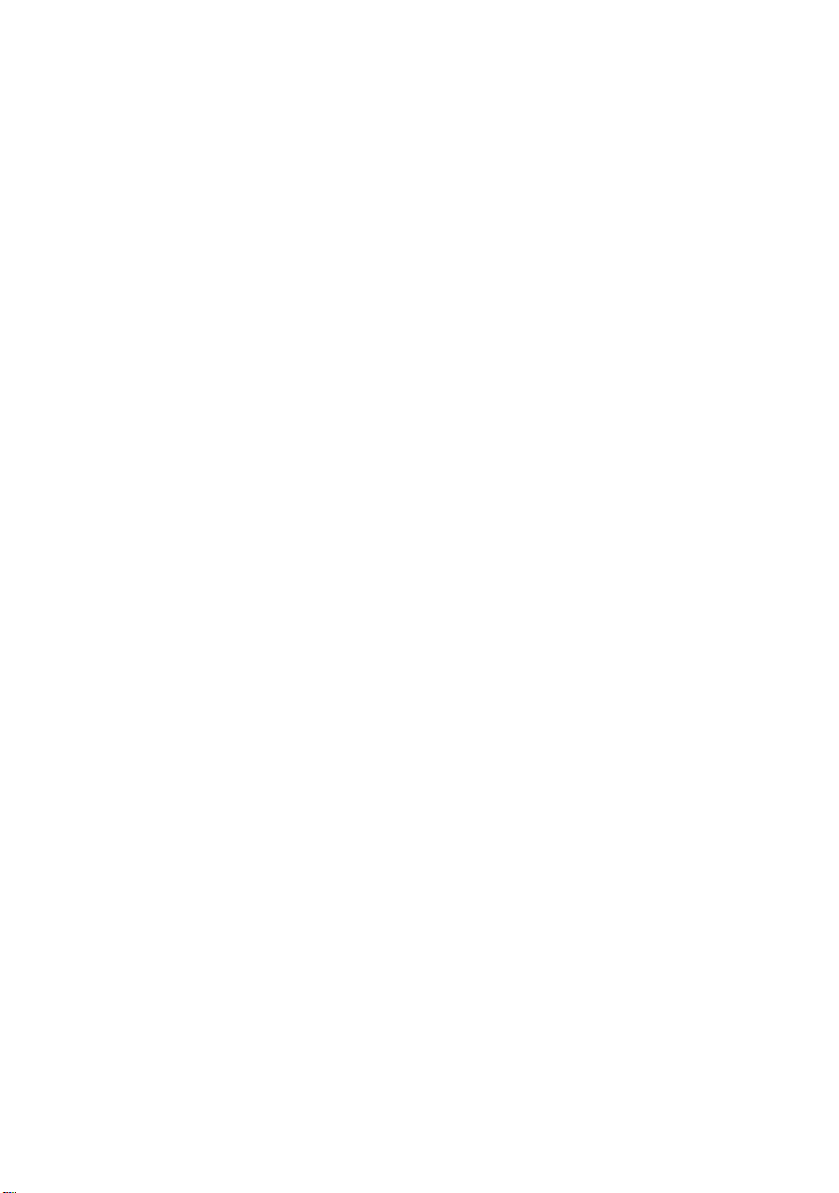
S
OMMARIO
Prefazione . . . . . . . . . . . . . . . . . . . . . . . . . . . . . . . . . . 2
Primo aiuto d'emergenza . . . . . . . . . . . . . . . . . . . . . . 3
Produttore. . . . . . . . . . . . . . . . . . . . . . . . . . . . . . . . . . 3
Importato nell'Unione Europea/rappresentante
autorizzato . . . . . . . . . . . . . . . . . . . . . . . . . . . . . . 3
Sommario . . . . . . . . . . . . . . . . . . . . . . . . . . . . . . . . . . 4
Note, Avvertenze e Attenzione . . . . . . . . . . . . . . . . . . 5
Introduzione . . . . . . . . . . . . . . . . . . . . . . . . . . . . . . . . 6
Caratteristiche . . . . . . . . . . . . . . . . . . . . . . . . . . . . . 6
Identificazione parti . . . . . . . . . . . . . . . . . . . . . . . . . 7
Supporti di stampa . . . . . . . . . . . . . . . . . . . . . . . . . . . 9
Carta . . . . . . . . . . . . . . . . . . . . . . . . . . . . . . . . . . . 9
Lucidi ed etichette . . . . . . . . . . . . . . . . . . . . . . . . . 12
Buste . . . . . . . . . . . . . . . . . . . . . . . . . . . . . . . . . . 13
Regolazioni relative alla qualità di stampa . . . . . . . . . 15
Eliminazione degli inceppamenti della carta . . . . . . 16
Impostazione delle preferenze di stampa . . . . . . . . 18
Scheda Impostazione . . . . . . . . . . . . . . . . . . . . . . . 19
Scheda Opzioni processo . . . . . . . . . . . . . . . . . . . . . 20
Scheda Immagine. . . . . . . . . . . . . . . . . . . . . . . . . . 21
Menu stampante . . . . . . . . . . . . . . . . . . . . . . . . . . . . 22
Reset del contatore del tamburo di stampa . . . . . . . . 30
Indicatori LED . . . . . . . . . . . . . . . . . . . . . . . . . . . . . . 31
Indicazione monitor di stato. . . . . . . . . . . . . . . . . . . 31
Indicazioni di errore . . . . . . . . . . . . . . . . . . . . . . . . 31
Specifiche tecniche . . . . . . . . . . . . . . . . . . . . . . . . . . 34
Indice analitico . . . . . . . . . . . . . . . . . . . . . . . . . . . . . 36
Contatti Oki . . . . . . . . . . . . . . . . . . . . . . . . . . . . . . . . 37
Sommario > 4
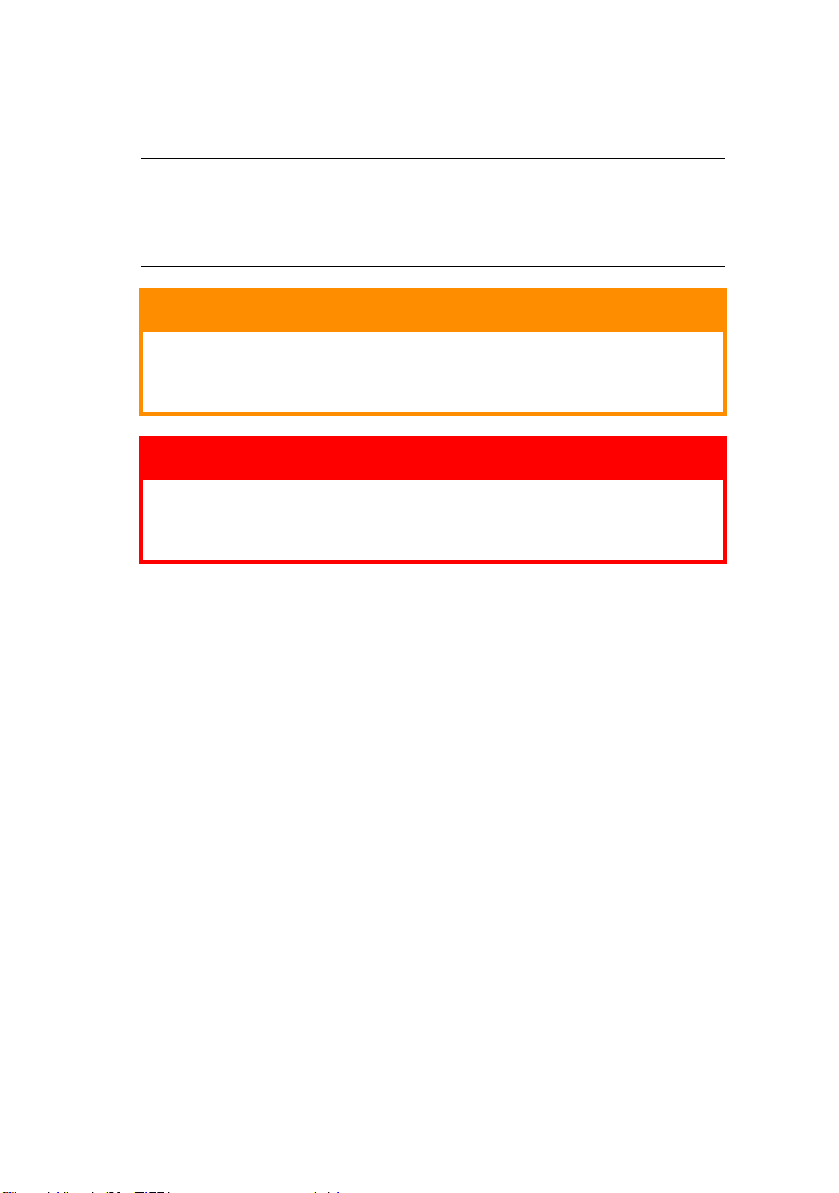
N
OTE
, A
VVERTENZE E ATTENZIONE
NOTA
Una nota fornisce informazioni aggiuntive per integrare il
testo principale e può essere utile per usare e per
comprendere una funzione del prodotto.
AVVERTENZA!
Un messaggio di avvertenza fornisce ulteriori
informazioni che, se ignorate, possono provocare
malfunzionamenti o danni all'apparecchiatura.
ATTENZIONE!
Un avviso di attenzione fornisce ulteriori informazioni
che, se ignorate, possono determinare rischi di lesioni
personali.
Al fine di assicurare la protezione del prodotto e ottenere i
migliori risultati dalle funzionalità disponibili, questo modello è
stato progettato per funzionare solo con cartucce di toner Oki
Printing Solutions originali, identificabili dal marchio Oki Printing
Solutions. Altri tipi di cartuccia di toner, anche se definiti
"compatibili", potrebbero non funzionare oppure compromettere
la qualità di stampa e il funzionamento della stampante.
Le specifiche tecniche sono soggette a modifiche senza
preavviso. Tutti i marchi sono riconosciuti.
Note, Avvertenze e Attenzione > 5
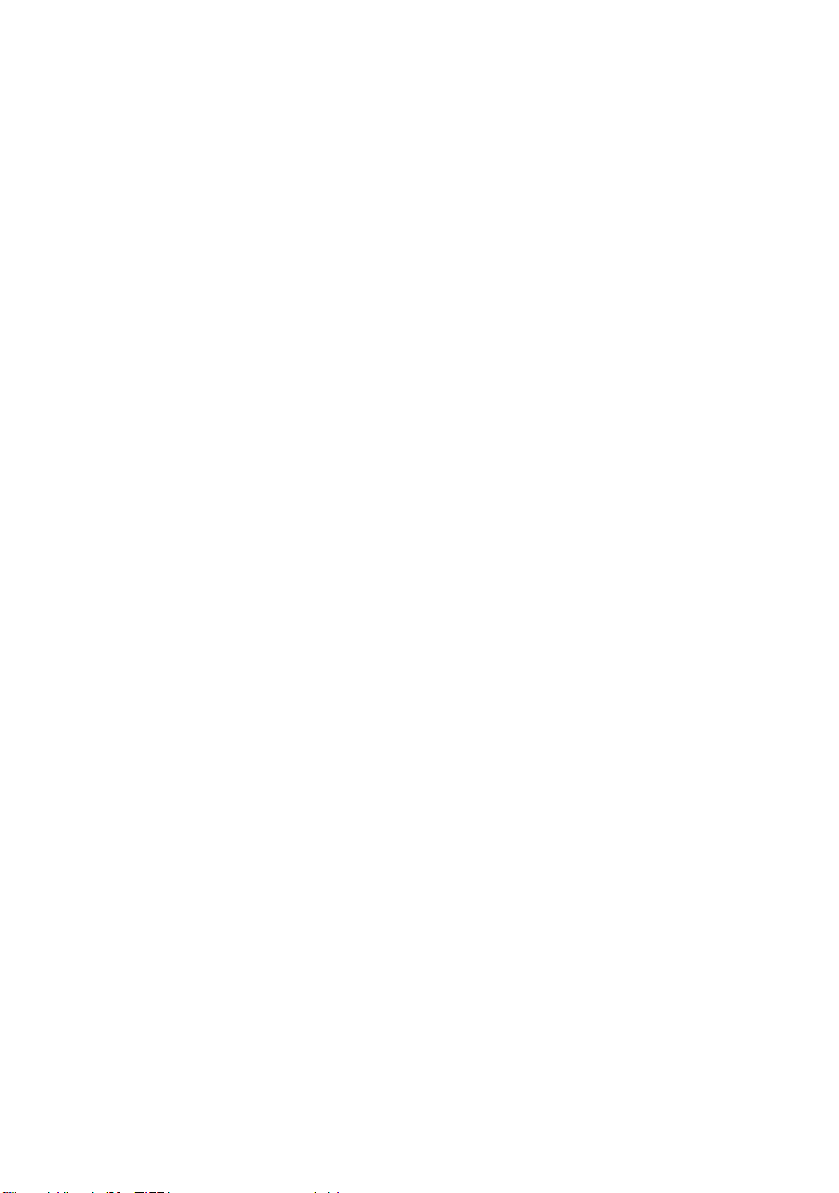
I
NTRODUZIONE
Le stampanti desktop B2200/B2400 offrono una soluzione per
una stampa veloce, nitida e di alta qualità basata su un'unità
compatta e leggera che è possibile posizionare dove si desidera
senza alcun problema.
Nel presente Manuale d'Uso vengono descritte semplici
procedure operative e di manutenzione giornaliere, applicabili a
tutti i modelli della gamma:
> B2200 - Una stampante GDI (Graphics Device
Interface) compatta per Windows e Macintosh, che
consente al computer host di eseguire la gran parte
dell'elaborazione delle immagini delle pagine
utilizzando il software del proprio sistema operativo
nativo.
> B2400 - Una stampante PCL (Printer Control
Language) compatta per Windows e Macintosh. La
stampante esegue internamente l'elaborazione
completa delle immagini delle pagine, liberando le
risorse del computer per l'esecuzione di altre attività.
> B2400n - Una versione avanzata di B2400 con una
funzionalità di rete incorporata che semplifica la
condivisione tra più utenti in una rete LAN.
C
ARATTERISTICHE
> Dimensione compatta che consente di eseguire stampe di
elevata qualità comodamente da qualsiasi ubicazione.
> Velocità di stampa che raggiunge fino a 20 pagine al
minuto per garantire un'elevata produttività.
> Cassetto di ingresso da 150 fogli per offrire un'ampia
capacità e garantire che la stampante sia sempre pronta.
> Alimentazione manuale per la stampa occasionale su
carta, buste e lucidi non standard.
> Cassetto di uscita con capacità di 30 fogli per i documenti
a più pagine.
> Risoluzione elevata da 1200x600 dpi (dots per inch, punti
per pollice) per testi e immagini nitidi.
Introduzione > 6
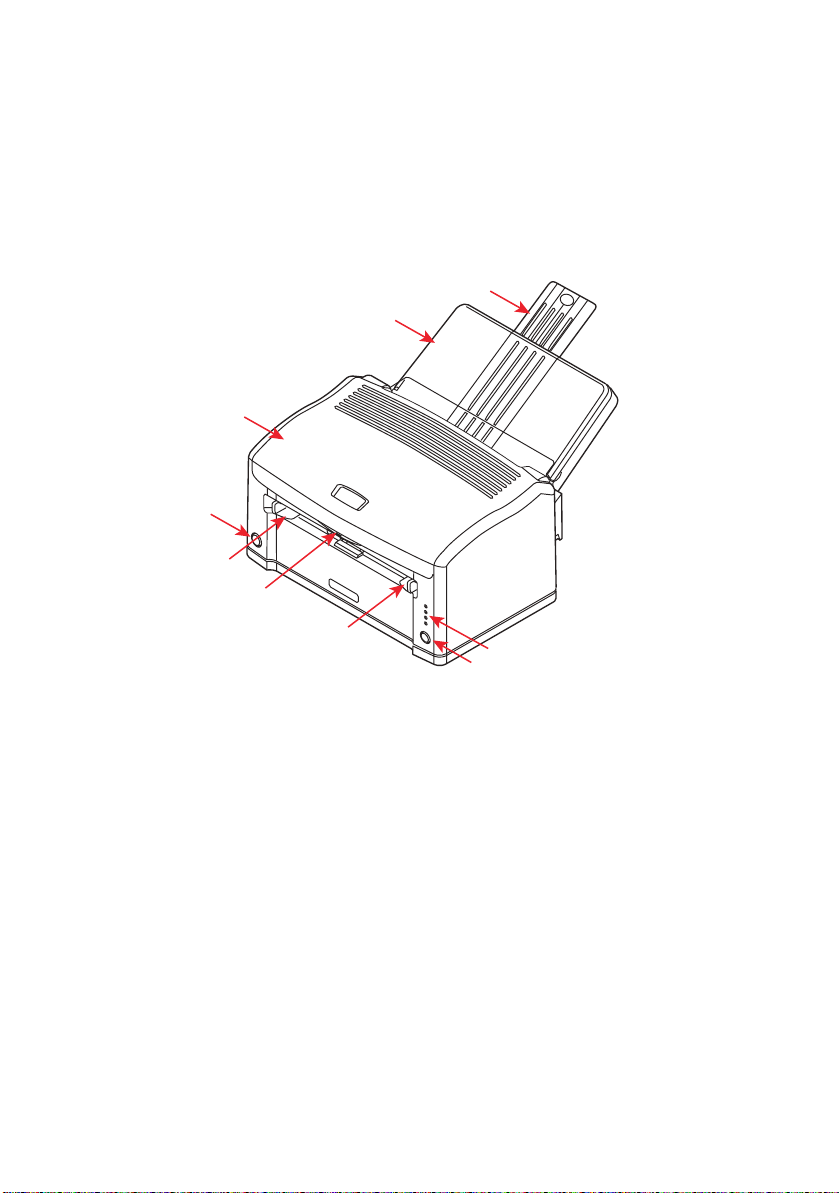
> Connessioni USB e Centronics per una connessione rapida
e semplice al computer host.
> Connessione LAN (solo B2400n) per consentire la
connessione diretta a un cavo di rete e garantire una
semplice condivisione tra i gruppi di lavoro.
I
DENTIFICAZIONE PARTI
3
4
5
6
1
2
5
8
7
1 Supporto carta.
2 Cassetto carta (sotto il coperchio) e cassetto di uscita
(sopra il coperchio).
3 Coperchio superiore.
4 Pulsante di accensione/spegnimento.
5 Guide alimentazione manuale.
6 Pulsante di rilascio del coperchio superiore.
7 Pulsante In linea, per attivare e disattivare la stampante.
Per cancellare un processo di stampa corrente dalla
memoria della stampante, tenere premuto questo
pulsante per circa 5 secondi.
Introduzione > 7
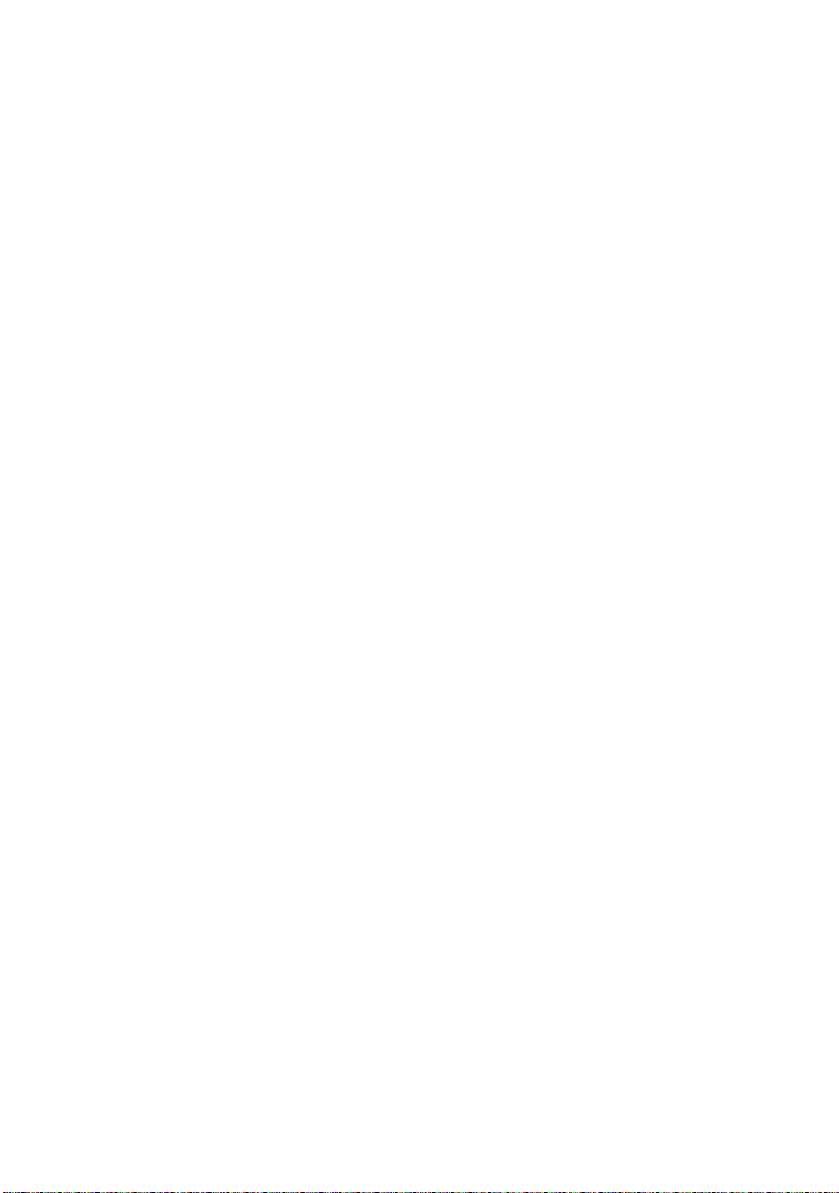
8 Indicatori luminosi di stato:
> Accensione: si illumina quando la stampante viene
accesa.
> Pronta/Stampa in corso: si illumina quando la
stampante è in attesa di ricevere dati, lampeggia
lentamente (circa 2 volte al secondo) quando si sta per
ricevere ed elaborare dei dati, lampeggia più
velocemente (circa 1 volta al secondo) quando la
stampa è in corso.
> Caricare la carta: lampeggia quando la stampante
richiede l'inserimento di carta nell'alimentatore
manuale.
> Errore: si illumina quando si verifica un errore, ad
esempio la carta si inceppa o il coperchio è aperto.
Introduzione > 8
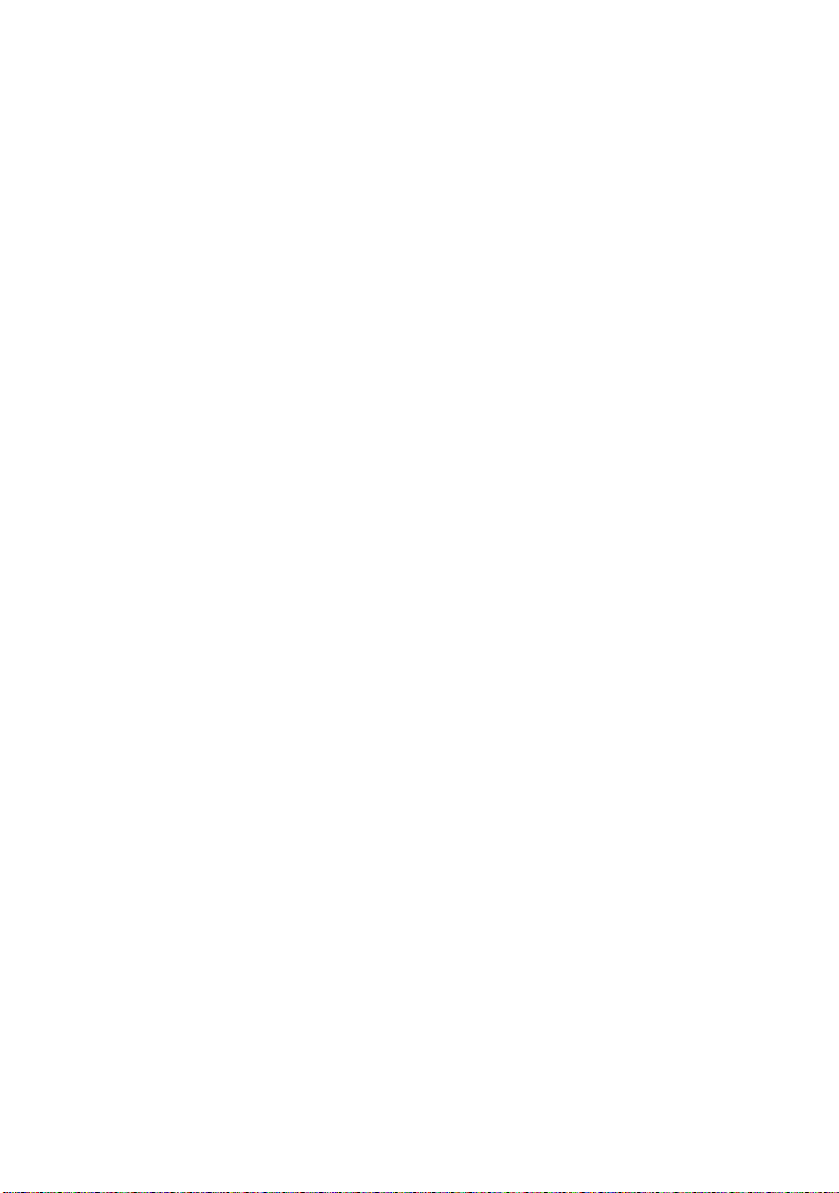
S
UPPORTI DI STAMPA
I supporti di stampa utilizzabili con la stampante includono carta
uso bollo per fotocopiatrici standard, determinati tipi di busta e
determinati tipi di lucidi.
C
ARTA
Il tipo di carta migliore che si consiglia di scegliere è la carta uso
bollo standard da 80-90 g/m² adatta all'uso con fotocopiatrici per
carta comune e stampanti laser. È possibile utilizzare anche la
carta prestampata, ad esempio la carta intestata, purché le parti
prestampate supportino una determinata combinazione di calore
e pressione. L'idoneità o meno di una specifica carta prestampata
verrà determinata in base alla propria esperienza personale.
Evitare di utilizzare la carta danneggiata, ad esempio ripiegata,
perforata, strappata o pinzata, ed evitare di inserire lo stesso
foglio due volte per stamparne entrambi i lati. Non utilizzare
inoltre carta molto lucida o goffrata.
Se la pagina stampata presenta parti sbiadite, striature o
caratteri non definiti, il problema può essere risolto stampando
una pagina di pulizia come descritto di seguito:
1. Avviare Monitor di stato.
2. Selezionare la scheda Imposta stampante e fare clic sul
pulsante Menu stampante.
3. Selezionare la scheda Test stampa e fare clic sul pulsante
Pulizia.
4. Utilizzare l'alimentatore manuale per l'inserimento di un
foglio di carta A4 tra le guide della carta, quindi fare clic
su OK.
5. La stampante preleva il foglio e stampa una pagina di
pulizia.
6. Se le stampe successive appaiono di nuovo sbiadite o non
uniformi, provare a sostituire la cartuccia di toner.
Conservare la carta in posizione orizzontale, tenendola sigillata
nell'involucro originale finché non è necessario utilizzarla. La
carta estratta dall'involucro tende ad assorbire l'umidità presente
nell'aria e pertanto potrebbe arricciarsi e non essere più in grado
di conservare le immagini permanenti.
Supporti di stampa > 9
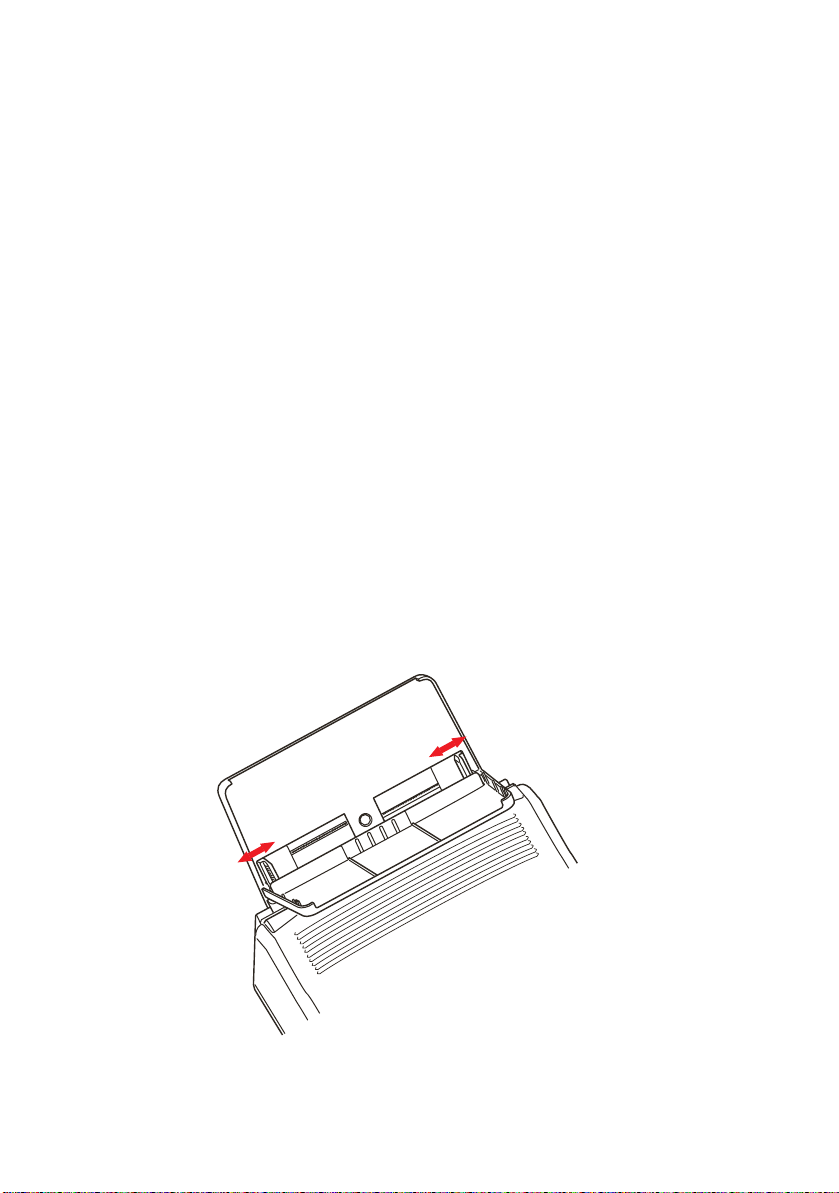
Il cassetto della carta può contenere fino a circa 150 fogli di carta
uso bollo standard. L'alimentatore manuale preleva un solo foglio
alla volta. Prelevare una quantità di carta sufficiente dal relativo
involucro, smazzare la risma di carta per assicurarsi che tutti i
fogli siano separati tra loro, quindi picchiettare di nuovo la carta
in modo da livellarla prima di caricarla.
Caricare la carta prestampata inserendo prima il bordo superiore,
con il lato di stampa rivolto verso il basso nel cassetto della carta
o rivolto verso l'alto nell'alimentatore manuale.
Se durante il processo di stampa si nota un eccessivo
arricciamento della carta comune, provare a capovolgerla nel
cassetto di ingresso. È possibile che si stia eseguendo la stampa
sul lato errato.
C
ARICAMENTO DELLA CARTA NEL CASSETTO
1. Rimuovere fino a 150 fogli dall'involucro e risigillare con
cura l'involucro per conservare il resto della carta in buone
condizioni.
2. Smazzare la risma di carta per assicurarsi che tutti i fogli
siano separati tra loro, quindi picchiettare di nuovo la
carta in modo da livellarla prima di caricarla.
3. Sollevare il coperchio del cassetto della carta.
Supporti di stampa > 10
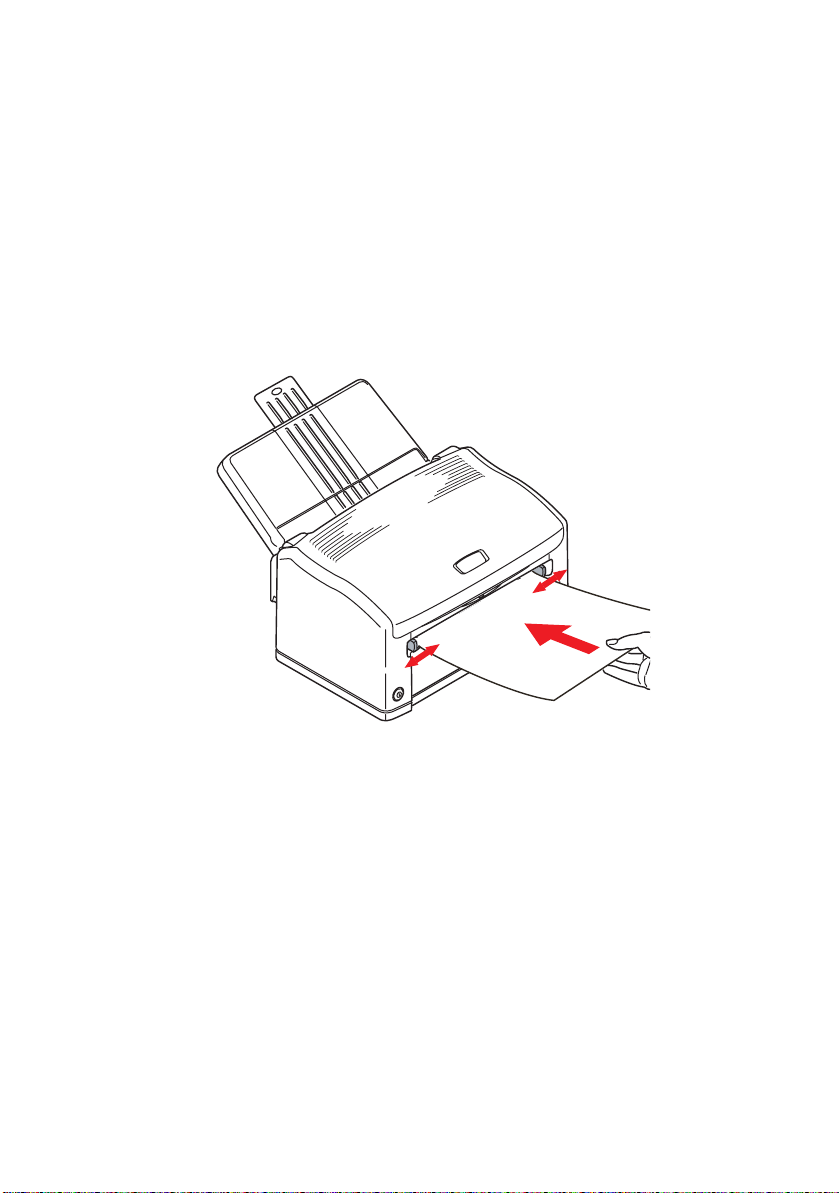
4. Regolare le guide in base alla larghezza della risma di
carta, facendo in modo che ne tocchino i lati senza
tuttavia esercitare un'eccessiva pressione.
5. Far scorrere la risma di carta completamente all'interno
del cassetto finché possibile, con il lato di stampa verso il
basso e il bordo superiore all'interno della stampante e
assicurarsi che le guide tocchino ciascun lato della risma.
6. Chiudere il coperchio del cassetto.
C
ARICAMENTO DELL'ALIMENTATORE MANUALE
1. Nella finestra di dialogo Stampa del computer, fare clic
sul pulsante [Proprietà] della stampante per visualizzare
la finestra di dialogo Preferenze stampa.
2. Nella scheda Impostazione, scegliere il formato corretto
per la carta e impostare l'alimentazione su [Manuale] (se
si preferisce, è possibile fare clic sull'alimentatore
manuale nell'immagine della stampante).
3. Nella scheda Opzioni processo, impostare
l'Orientamento corretto per il documento. L'opzione
[Orizzontale] consente di ruotare l'immagine della pagina
di 90° a sinistra.
Supporti di stampa > 11
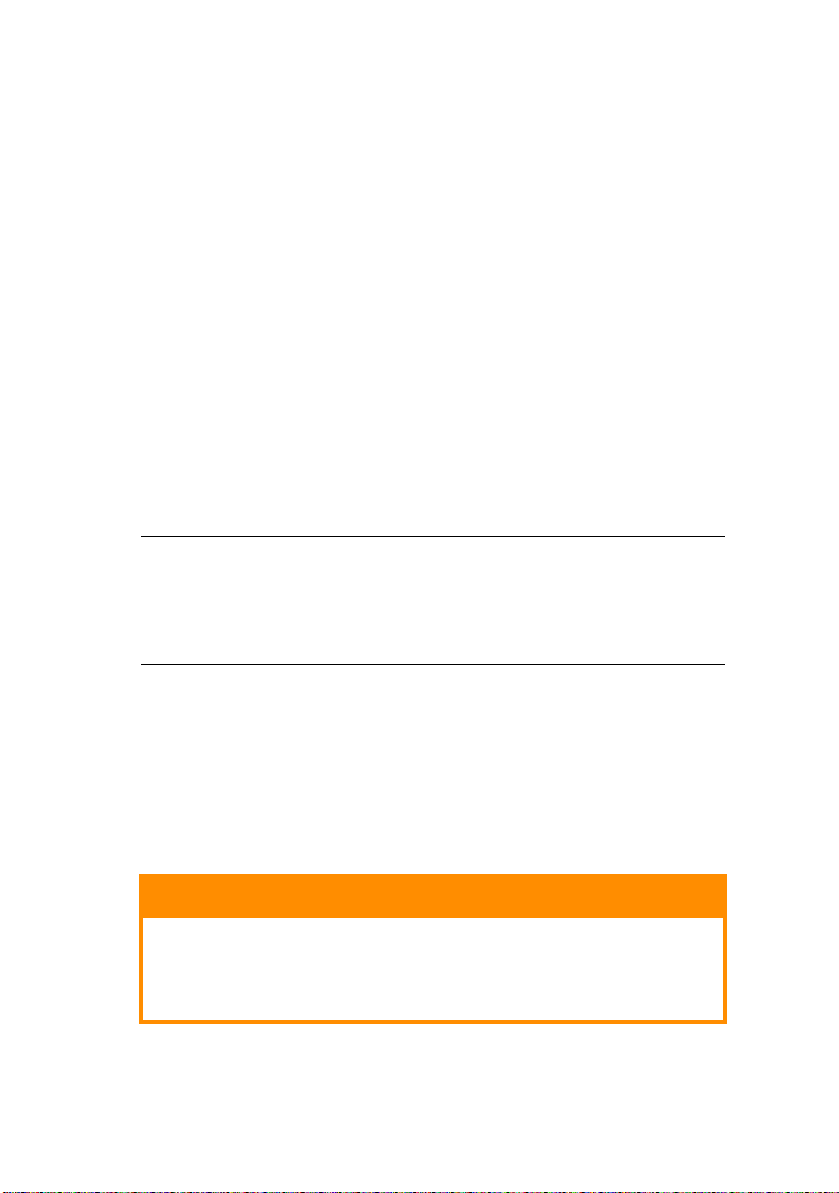
4. Fare clic su [OK] per chiudere la finestra di dialogo
Preferenze stampa e ancora su [OK] per chiudere la
finestra di dialogo Stampa e stampare il documento.
La spia di alimentazione della carta lampeggia per
richiedere il caricamento della carta. Regolare le guide in
base alla larghezza della carta, facendo in modo che ne
tocchino leggermente ciascun lato senza tuttavia
esercitare un'eccessiva pressione.
5. Caricare il foglio da stampare all'interno dell'alimentatore,
inserendo prima il bordo superiore e con il lato di stampa
rivolto verso l'alto, quindi spingere con delicatezza finché
non si avverte una leggera resistenza. La stampante farà
avanzare leggermente la carta trattenendola e la spia di
caricamento della carta non lampeggerà più.
Al termine dell'elaborazione dell'immagine della pagina, la
carta verrà spinta all'interno della stampante e la pagina
stampata verrà espulsa nel cassetto di uscita.
NOTA
Le pagine vengono espulse con il lato stampato rivolto verso
l'alto. Per i documenti a più pagine è possibile scegliere un
ordine di stampa inverso nella finestra di dialogo di stampa,
se l'applicazione lo consente.
L
UCIDI ED ETICHETTE
Scegliere i lucidi destinati all'utilizzo nelle fotocopiatrici
monocromatiche per carta comune, in quanto sono in grado di
supportare le temperature elevate e la pressione. Tali lucidi sono
in genere caratterizzati da un lato di stampa che risulta
leggermente più ruvido (finitura opaca) rispetto al lato
posteriore, che è un po' più lucido.
AVVERTENZA!
Non utilizzare i lucidi ideati solo per l'inserimento di
contrassegni manuali su un proiettore, in quanto si
scioglierebbero all'interno della stampante causando
danni seri.
Supporti di stampa > 12
